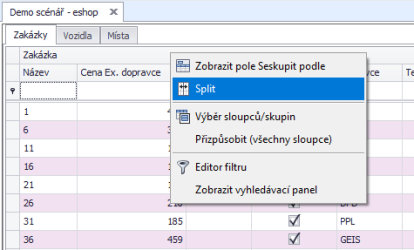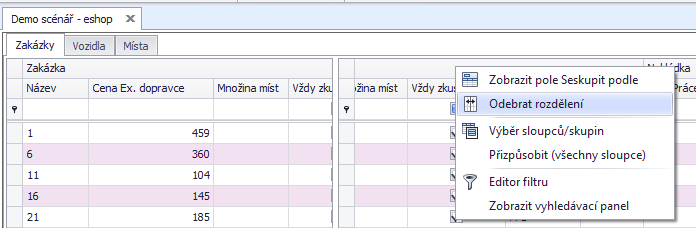TAS:Obecné/Práce v tabulce/Rozdělení - split: Porovnání verzí
Skočit na navigaci
Skočit na vyhledávání
značka: revertováno |
značka: ruční vrácení zpět |
||
| (Nejsou zobrazeny 2 mezilehlé verze od stejného uživatele.) | |||
| Řádek 1: | Řádek 1: | ||
<languages /> | <languages /> <translate> | ||
<!--T:1--> | <!--T:1--> | ||
Okno se rozdělí na dvě části. Funkci využijeme, když máme zobrazeno velké množství sloupců, k zlepšení přehlednosti při horizontálním pohybu po tabulce. Vertikální pohyb je synchronizovaný v obou tabulkách. | Okno se rozdělí na dvě části. Funkci využijeme, když máme zobrazeno velké množství sloupců, k zlepšení přehlednosti při horizontálním pohybu po tabulce. Vertikální pohyb je synchronizovaný v obou tabulkách. | ||
| Řádek 28: | Řádek 29: | ||
<!--T:9--> | <!--T:9--> | ||
[[File:TAS_Obecne_Prace_v_tabulce_Rozdleni_-_splitimage2017-2-16_11-4-8.png|696x228px]] | [[File:TAS_Obecne_Prace_v_tabulce_Rozdleni_-_splitimage2017-2-16_11-4-8.png|696x228px]] | ||
</translate> | |||
Aktuální verze z 25. 8. 2022, 12:45
Okno se rozdělí na dvě části. Funkci využijeme, když máme zobrazeno velké množství sloupců, k zlepšení přehlednosti při horizontálním pohybu po tabulce. Vertikální pohyb je synchronizovaný v obou tabulkách.
Příklad: Chceme mít stále viditelný Název zakázky pro lepší orientaci a zároveň upravit hodnotu Trvání, které je na druhém konci tabulky.
Postup:
1) klikněte pravým tlačítkem myši do tabulky a vyberte možnost Split
Výsledek:
2) Rozdělení zrušíte: klik pravým tlačítkem myši a vyberte možnost Odebrat rozdělení